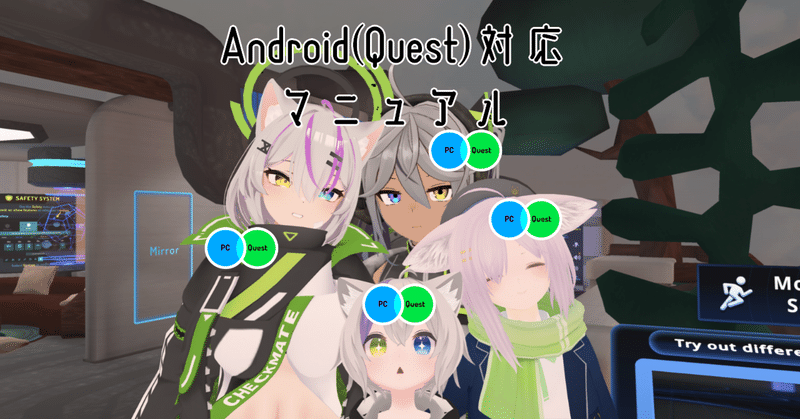
Android(Quest)対応方法マニュアル
※先日、QuestToolsにメジャーアップデートが行われました。
本記事では1.14.0をベースに説明していますので、V2版は下記のリンクからご覧ください。
前書き
なんか、note書き始める時に「Quest対応についてわかりやすくきちんとまとめよう」って考えてたはずなんですけれど、応用とか番外編とか書いてばかりいましたね。
今回はPCアバターをQuest対応させる方法を基礎の1からご説明します!
Android対応アバターへのconvert(変換)からUPの仕方、よくあるトラブルの解決方法までご説明いたします!
それでは、本編です。
まず確認すること
Unity Hubにてインストールの項目を開いた後、現行のエディター(2019.4.31f or 2022.3.6f1)にAndroidモジュールがインストールされているか確認してください。
もしインストールされていない場合はしてください。また、追加でモジュールがダウンロードできない場合はエディター自体を再ダウンロードすると解決する場合があります(Windows,Androidのチェックを忘れずにしてください)。
また、今回は動作が安定している2019.4.31f1で説明します。
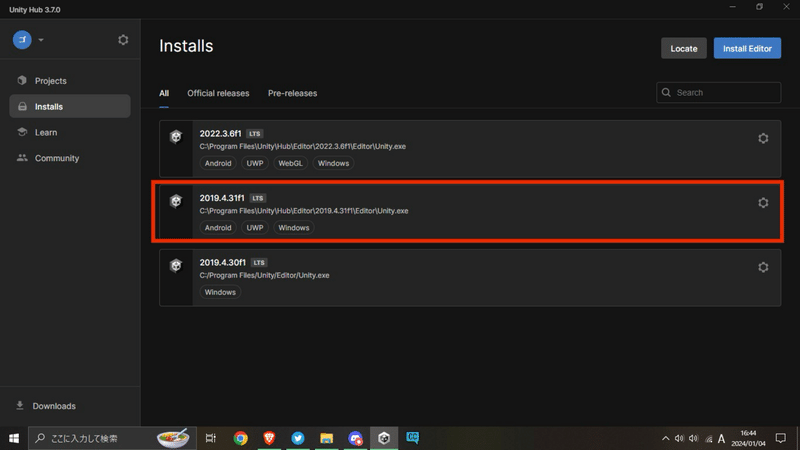
必要なツール
•VRCQuestTools
PCアバターをAndroid対応にするための変換ツールです。
VCC版がリリースされているため、使うならそちらの方が便利です。
Android対応アバターに変換する
1.VRCQuestToolsを開く
画面上部のタブからVRCQuestTools>Convert Avatar for Questを選択。

2.設定、変換をする
変換させるアバターをセットしたら、表示されている項目を設定していきます。
ネットワークIDは割り当てをしていないと、他人がPhysBoneを持った時に自分や傍から見た時に正常に同期されないことがあります。
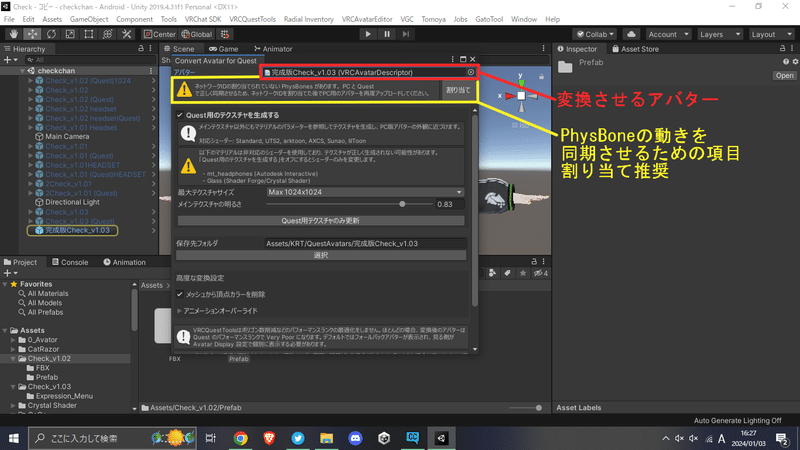
テクスチャサイズは2048×2048でも問題ありませんが、サイズが大きすぎて上限の10MBを超えてしまう場合があるので、適宜調節しながら行ってみてください。(個人的にはダメ元で2048^2で作ってダメだったら1024^2で変換が簡単だと思います)

必要項目が確認出来たら変換をします。
また、今回は「Quest用テクスチャを変換する」に関しての警告を無視して変換しても問題ないことが分かっているのでチェックは外しませんでした。
テクスチャ生成は少々時間がかかります。

3.AvatarDynamics(主にPhysBone)の削減をする
AvatarDynamicsのコンポネート数が超過した場合、制限の範囲内にまで削減する必要があります。
“ QuestアバターのPhysBone制限はこんな感じ。
PhysBone Component:8
PhysBone Transform:64
PhysBone Collider:16
PhysBone Collision:64 ”

恐らく、主にPhysBone Componentの値が超過している場合がほとんどだと思います。
ウィンドウ下部に表示されている「推定パフォーマンス値」の具合を見ながら調整しましょう。

僕は正面から見た時を意識して、前髪(Front Hair)サイドヘアー(Side Hair)ケモ耳(Ear)胸(Breasts)ヘイロー(Halo)を残しました。

“残すべき優先順位は自身の残したいPhysBone順で良いと思いますが、僕は 髪(特にポニテ等)>ケモ耳>尻尾>服と決めて残しています。 現状PCVRユーザーが多いですしQuest単体ではある程度仕方ない部分はあるので、PhysBoneを削るのはまぁまぁ心が痛みますが、人思いにカチッと。”
ちなみに、もしどこの部分のPhysBoneかわからない場合、Gizmosを有効にした上でPhysBones Remover(ウィンドウ)からPhysBone Componentをクリックした後、HierarchyにそのComponentが強調表示されるので、それをクリックすると、どこのPhysBoneか見やすくなります。

アップロード
ここからはPC版で上げる時とほぼほぼ一緒です。
まずはVRCSDKを開き、Selected PlatformからAndroidを選択。
すると、Android Platformへの切り替えが始まりますので待ちましょう。Xとか見れるレベルで待ちます。

Androidに切り替わったらPC版と同じようにアップロードして大丈夫です。
また、既にPC版にアップロードしているアバターであれば、BluePrintIDが割り当て済みですのでそのままアップロードできます。
BluePrintIDはアバターのInspectorまたはSDKのContent Manageからコピーすることができます。

正常にアップロードできれば、これで終了です。お疲れさまでした。
よくあるトラブル
テクスチャがおかしい
1.変換時にQuest用テクスチャを生成のチェックを外してみる
2.シェーダーを変えてみる(VRChat→Mobileの中から)
最終手段.代替のテクスチャを用意する
表情を変えた時にピンクの四角が出てくる
恐らく、頬染めのテクスチャ部分だと思います。
1.VRCAvatarEditor beta等表情改変ツールを使って除く
2.有志の方が作られたものに置き換える
導入したギミックが正常に動かない、入っていない
Android Platformは対応しているComponentがかなり少ないです。ですので多くのギミックは導入できません。
Radial Inventory等のComponentを使わずにアニメーションをいじるギミックは導入できます。
PC版とAndroid版がそれぞれ別のアバターとしてアップロードされちゃう
BluePrint ID(アバターを識別するID)がPC版とAndroid版で違っています。
アバターのinspectorを確認して、Pipeline Managerの項目にあるBluePrint IDを同じにしてあげましょう。
Pipeline Managerからコピーもできますが、VRCSDKのControl Panel>manageからコピーすることも可能です。
また、一度アップロードしたアバターをconvertした場合、BluePrint IDは自動的に割り当ててくれます。
※BluePrint IDはそのアバター(Prefab)をBild & Publishすると自動的に割り当てられますので自分で決めることはないです。
最後に
長らくFallBackアバターを見ていると慣れてくるものですが、頭に髷を作った侍がしゃがんでこっちに近づいてきてガチ恋距離で「どうしたの?(イケヴォ)」とかやってくるとかなりキツイものがあります(経験談)。まぁ、そういう人は自己満というか、「自分カックイイィ」とかなんとかで自惚れているだけでしょうから仕方がないとも思うのですが。
自分の魅せたい姿を見せたいなら、是非Android対応にも挑戦してみてください。
余談ですが先日、VRC運営から大晦日イベントに関して興味深い話がありました。
There were more Quest/Android users online than PCVR+Desktop users online at peak, by about 5%.
つまり、ピーク時のQuest/AndroidユーザーがPCユーザーに比べて5%程多かったそうです。
昨年はQuestの値段がちょくちょく下がったり、PICO4とVIVE XR EliteがスタンドアローンVRChatに対応したり、スマートフォンに対応したりとAndroid Platformにとって色々あった影響かなと思っています。
海外発のアバターはCrossPlatform対応が多かったりします。
(友人(アメリカ、ドイツ、オーストラリア)もCross Platform対応させてた)
日本のVRChatコミュニティは海外とは違う方向で築かれている様に常々感じますが、そこもその違いがあるのかなとか。
今回のWriting Background Music♪
では、また今度。
この記事が気に入ったらサポートをしてみませんか?
